Índice
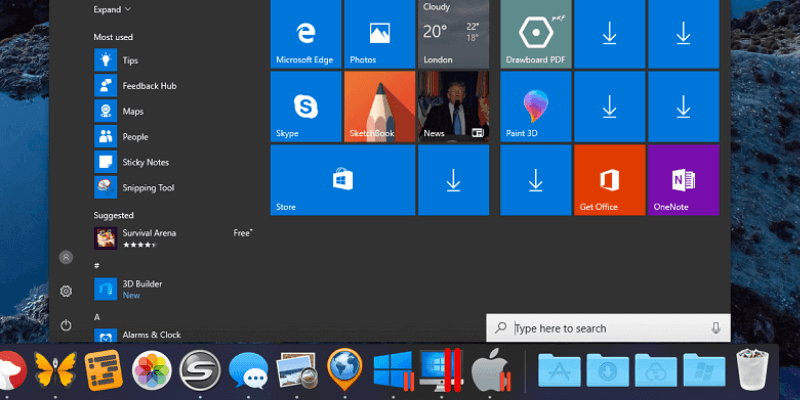
Parallels Desktop
Eficácia : Experiência com o Windows integrado e responsivo Preço : Pagamento único a partir de $79,99 Facilidade de uso : Funciona como um aplicativo Mac (absolutamente intuitivo) Suporte : Múltiplas formas de contactar o suporteSumário
Parallels Desktop roda Windows e outros sistemas operacionais em uma máquina virtual ao lado de seus aplicativos Mac. É uma boa opção para aqueles que ainda dependem de determinados aplicativos Windows para seus negócios, ou jogadores que não podem viver sem um jogo Windows favorito. É também uma ótima solução para desenvolvedores que precisam testar seus aplicativos ou sites em outras plataformas.
Se você encontrou aplicativos Mac nativos que atendem a todas as suas necessidades, você não precisa do Parallels Desktop. Se você precisa executar apenas um punhado de aplicativos Windows não críticos, uma das alternativas de virtualização gratuita pode ser tudo que você precisa. Mas se você está procurando o melhor desempenho, o Parallels Desktop é a sua melhor opção. Eu recomendo altamente.
Do que eu gosto O modo de coerência permite executar aplicações Windows como Mac, Linux, Android e muito mais.
O que eu não gosto MacOS e Linux são menos responsivos que o Windows.
==> 10% OFF código do cupão: 9HA-NTS-JLH
4.8 Obter Parallels Desktop (10% OFF)O que faz o Parallels Desktop?
É uma aplicação que lhe permite executar aplicações Windows no seu Mac. Faz isto permitindo-lhe instalar o Windows numa máquina virtual - um computador emulado em software. Ao seu computador virtual é atribuída uma parte da RAM, do processador e do espaço em disco do seu computador real, pelo que será mais lento e terá menos recursos.
Outros sistemas operacionais também rodarão no Parallels Desktop, incluindo Linux, Android e macOS - mesmo versões mais antigas do MacOS e OS X (El Capitan ou anteriores).
O Parallels Desktop é seguro?
Sim, é. Eu executei e instalei a aplicação no meu iMac e fiz um scan à procura de vírus. O Parallels Desktop não contém quaisquer vírus ou processos maliciosos.
Esteja ciente de que, ao instalar o Windows no Parallels, você fica vulnerável aos vírus do Windows (na máquina virtual e nos arquivos que ela pode acessar), portanto, certifique-se de se proteger. Uma versão de teste do Kaspersky Internet Security está incluída, ou instale o software de segurança de sua escolha.
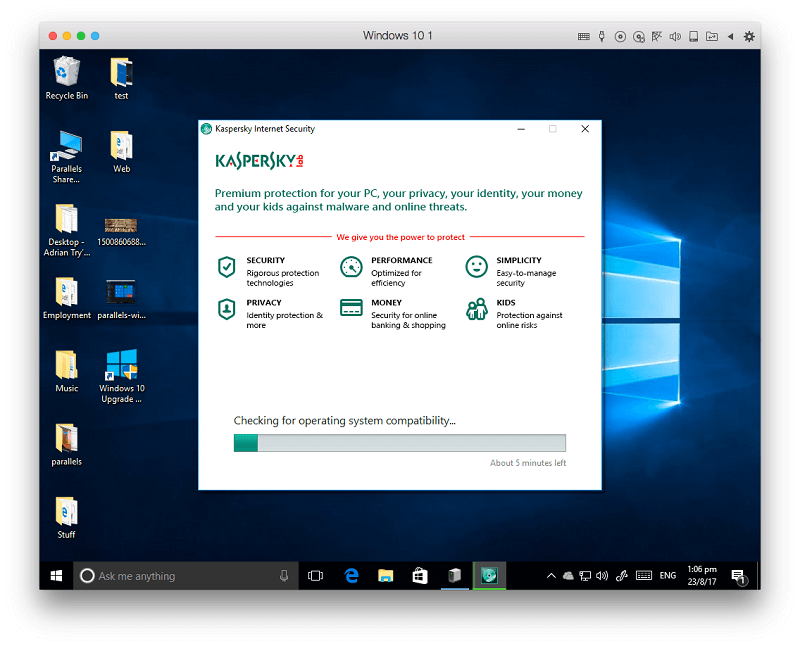
Durante o uso do aplicativo, meu mouse congelou uma vez ao alternar entre Windows e Mac, o que exigiu uma reinicialização para corrigir. Sua quilometragem pode variar.
O Parallels Desktop está livre?
Não, não é freeware embora esteja disponível um teste completo de 14 dias. Existem três versões do aplicativo a considerar. Você também terá que pagar pelo Microsoft Windows e seus aplicativos Windows se você ainda não for proprietário deles.
- Parallels Desktop para Mac ($79,99 para estudantes): Projetado para uso doméstico ou estudantil.
- Parallels Desktop for Mac Pro Edition ($99,99/ano): Projetado para desenvolvedores e usuários avançados que precisam do melhor desempenho.
- Parallels Desktop for Mac Business Edition ($99,99/ano): Projetado para departamentos de TI, inclui administração centralizada e licenciamento de volume.
O que há de novo no Parallels Desktop 17?
Parallels adicionou uma série de novos recursos à versão 17. De acordo com as notas de lançamento do Parallels, esses incluem desempenho otimizado para MacOS Monterey, Intel e chip Apple M1, melhores gráficos e tempo de retomada mais rápida do Windows.
Como instalar o Parallels Desktop para Mac?
Aqui está uma visão geral de todo o processo de colocar o aplicativo em funcionamento:
- Baixe e instale o Parallels Desktop para Mac.
- Você será solicitado a escolher um sistema operacional para sua nova máquina virtual. Para instalar o Windows, você tem três opções: comprá-lo online, instalá-lo a partir de um stick americano ou transferi-lo de um PC. Digite a chave do produto Windows quando solicitado.
- O Windows será instalado juntamente com algumas ferramentas Parallels, o que levará algum tempo.
- Seu novo desktop Windows será exibido. Instale qualquer software aplicativo Windows que você precisar.
Por que confiar em mim para esta análise do Parallels Desktop?
Meu nome é Adrian Try. Depois de usar o Microsoft Windows por mais de uma década, eu fiz uma mudança deliberada do sistema operacional em 2003. Eu gostei da mudança, mas ainda precisava de certos aplicativos Windows regularmente. Então eu me vi usando uma combinação de boot duplo, virtualização (usando VMware e VirtualBox) e Wine. Veja o Alternativas desta seção de revisão do Parallels Desktop.
Eu não tinha experimentado o Parallels antes. Eu recebi uma licença de revisão e instalei uma versão anterior no meu iMac. Durante a última semana, eu o tenho colocado nos seus passos, instalando o Windows 10 (comprado apenas para esta revisão) e vários outros sistemas operacionais, e tentando praticamente todas as funcionalidades do programa.
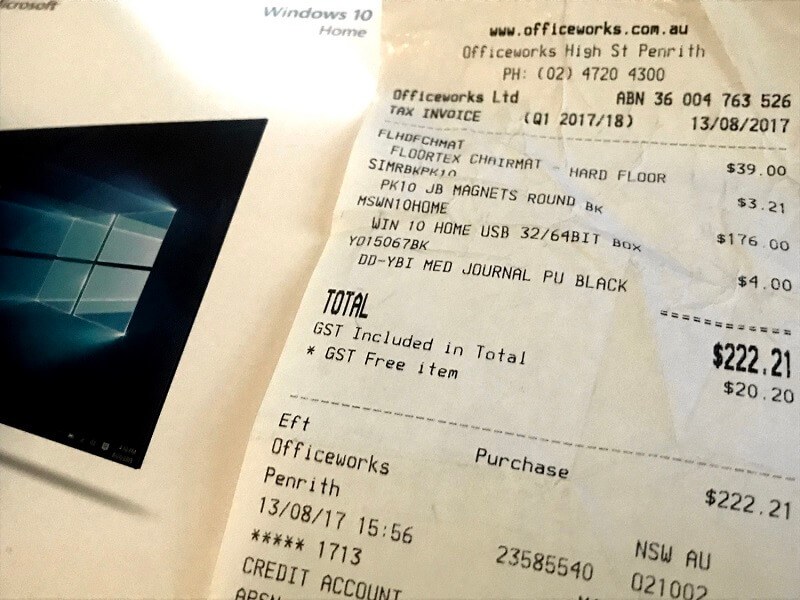
A nova versão foi lançada, por isso actualizei imediatamente. Esta revisão reflecte o meu uso de ambas as versões. Nesta revisão do Parallels Desktop, vou partilhar o que gosto e não gosto no Parallels Desktop. O conteúdo da caixa de resumo rápido acima serve como uma versão curta dos meus resultados e conclusões.
Continue lendo para maiores detalhes!
Parallels Desktop Review: O que você ganha com isso?
Como o Parallels Desktop tem tudo a ver com a execução de aplicações Windows (e mais) no seu Mac, vou listar todas as suas funcionalidades, colocando-as nas cinco secções seguintes. Em cada subsecção, vou primeiro explorar o que a aplicação oferece e depois partilhar a minha opinião pessoal.
1. Transforme seu Mac em vários computadores com virtualização
Parallels Desktop é um software de virtualização - ele emula um novo computador em software. Nesse computador virtual, você pode executar qualquer sistema operacional que quiser, incluindo Windows, e qualquer software que roda nesse sistema operacional. Isso é muito conveniente se você precisar de software não-Mac.
Uma máquina virtual funcionará mais lentamente que o seu computador real, mas a Parallels tem trabalhado muito para otimizar o desempenho. Mas por que executar uma máquina virtual mais lenta quando você pode instalar o Windows no seu computador real usando o Bootcamp? Porque ter que reiniciar sua máquina para mudar os sistemas operacionais é lento, inconveniente e incrivelmente frustrante. A virtualização é uma excelente alternativa.
A minha opinião pessoal: A tecnologia de virtualização proporciona uma forma conveniente de acesso a software não MacOS enquanto utiliza o MacOS. Se necessita de acesso regular a aplicações Windows, a implementação do Parallel é soberba.
2. executar o Windows no seu Mac sem reiniciar
Você pode precisar rodar o Windows no seu Mac por uma variedade de razões. Aqui estão alguns exemplos:
- Os desenvolvedores podem testar seus softwares no Windows e em outros sistemas operacionais
- Os desenvolvedores web podem testar seus sites em uma variedade de navegadores Windows
- Os escritores podem criar documentação e resenhas sobre software Windows.
Parallels fornece a máquina virtual, você precisa fornecer o Microsoft Windows. Há três opções:
- Adquira-o directamente da Microsoft e descarregue-o.
- Compre-o numa loja e instale-o a partir de uma pen USB.
- Transfira o Windows do seu PC ou Bootcamp.
Transferir uma versão previamente instalada do Windows é a opção menos recomendada, pois pode levar a problemas de licença ou problemas com o motorista. No meu caso, comprei uma versão encolhida do Windows 10 Home de uma loja. O preço era o mesmo do download da Microsoft: $179 dólares australianos.
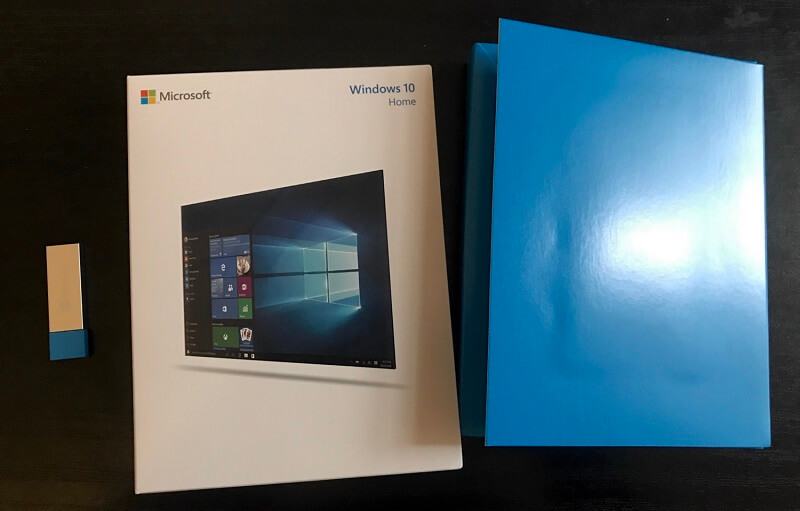
Iniciei o Parallels Desktop, inseri o meu stick USB e o Windows foi instalado sem problemas.
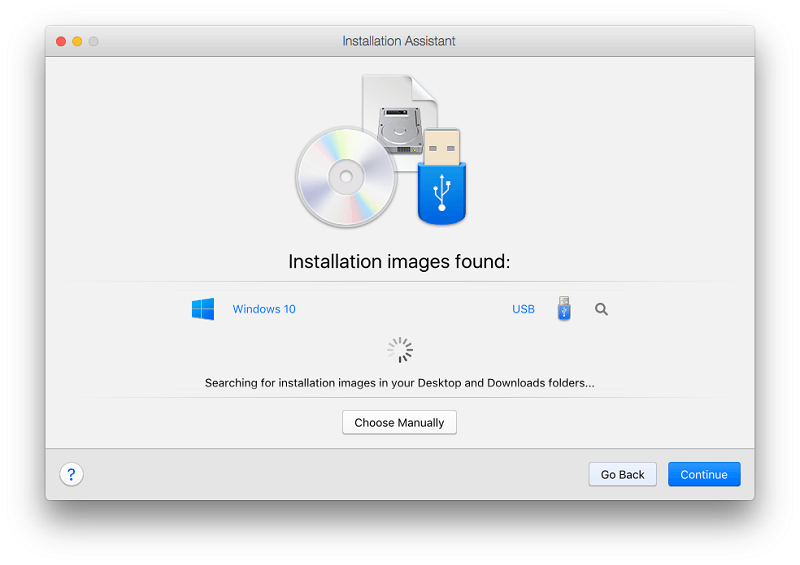
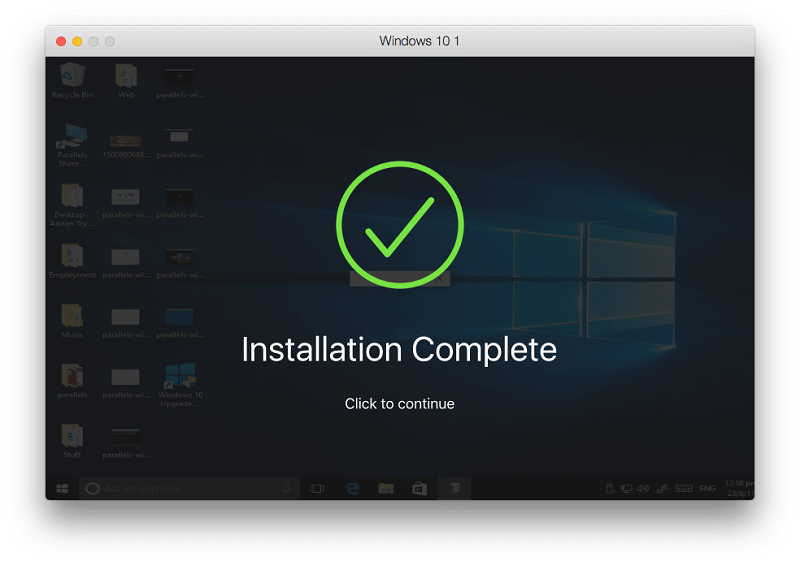
Uma vez instalado, o Windows se sente rápido e responsivo. Passar do Windows para Mac e voltar é rápido e sem problemas. Explicarei como isso é feito na próxima seção.
A minha opinião pessoal: Para aqueles que precisam de acesso ao Windows enquanto usam macOS, o Parallels Desktop é uma dádiva de Deus. Eles obviamente trabalharam duro para otimizar seu software para Windows, já que ele é incrivelmente responsivo.
3. alternar convenientemente entre Mac e Windows
Quão fácil é trocar entre Mac e Windows usando o Parallels Desktop? Você nem percebe isso. Por padrão, ele roda dentro de uma janela como esta.
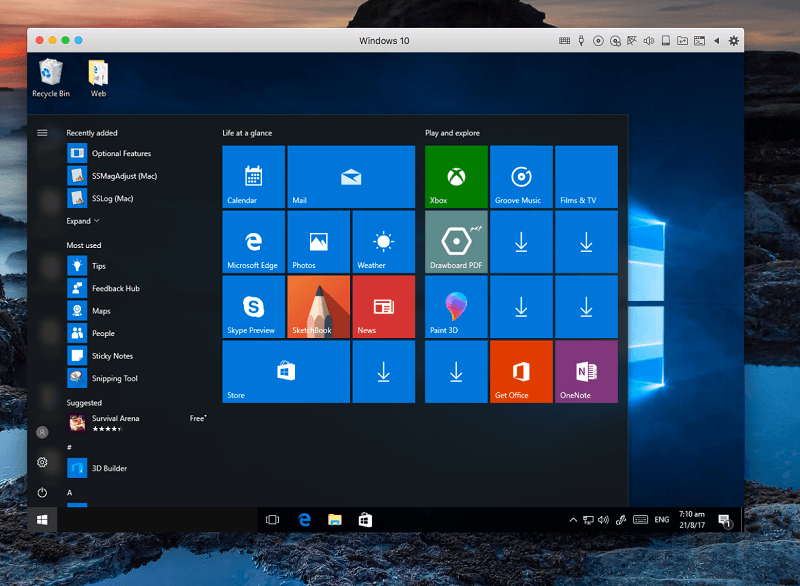
Quando o meu rato está fora dessa janela, é o cursor preto do rato Mac. Quando se move dentro da janela, torna-se o cursor branco do rato do Windows automaticamente e instantaneamente.
Para alguns usos que podem parecer um pouco apertados. Pressionando o verde Maximizar A resolução da tela se ajusta automaticamente. Você pode alternar de e para o Windows usando um deslize de quatro dedos.
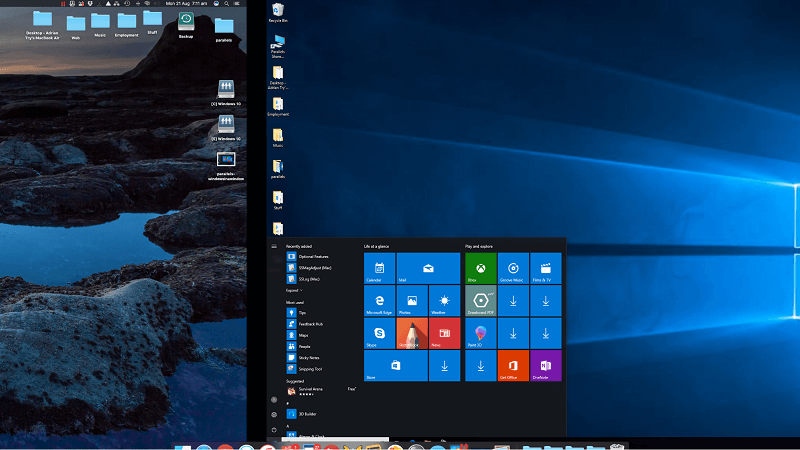
Muito rápido, muito fácil, muito intuitivo. Alternar entre Mac e Windows não poderia ser mais fácil. Aqui está outro bónus. Por conveniência, dei por mim a deixar o Windows aberto mesmo quando não o estava a usar. Quando não está a usar, o Parallels faz uma pausa na máquina virtual para reduzir a carga no seu computador.
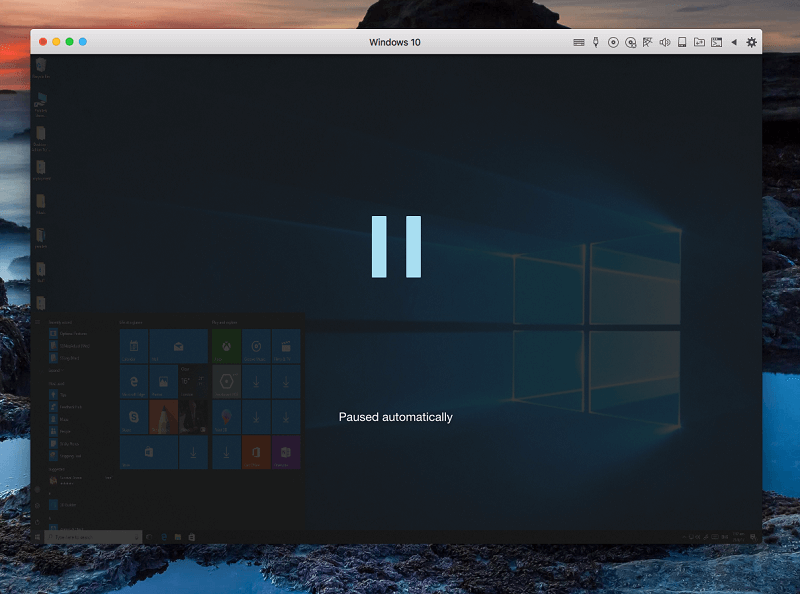
Quando o seu mouse entrar novamente no ambiente Windows, o Windows estará ativo e funcionando novamente dentro de cerca de três segundos.
A minha opinião pessoal: Seja rodando o Windows em tela cheia ou em uma janela, mudar para ele é simples e sem problemas. Não é mais difícil do que mudar para um aplicativo Mac nativo.
4. usar Windows Apps junto com Mac Apps
Quando me afastei do Windows pela primeira vez, dei por mim ainda a depender de algumas aplicações chave. Você pode ser o mesmo:
- Você mudou para Mac, mas ainda tem uma série de aplicativos Windows nos quais você confia - talvez as versões Windows do Word e Excel, o aplicativo Xbox Streaming, ou um jogo somente Windows.
- Você ainda pode depender absolutamente de um aplicativo herdado que não funciona mais em sistemas operacionais modernos.
É surpreendente como as empresas podem ficar dependentes de software ultrapassado que não é mais atualizado ou suportado. Parallels Desktop oferece um modo de coerência que permite trabalhar com aplicativos Windows sem lidar com a interface do Windows. David Ludlow resume tudo isso: "A coerência transforma as suas aplicações Windows em Mac."
O Modo de coerência esconde totalmente a interface do Windows. Você inicia o Menu Iniciar clicando no ícone do Windows 10 na sua doca.
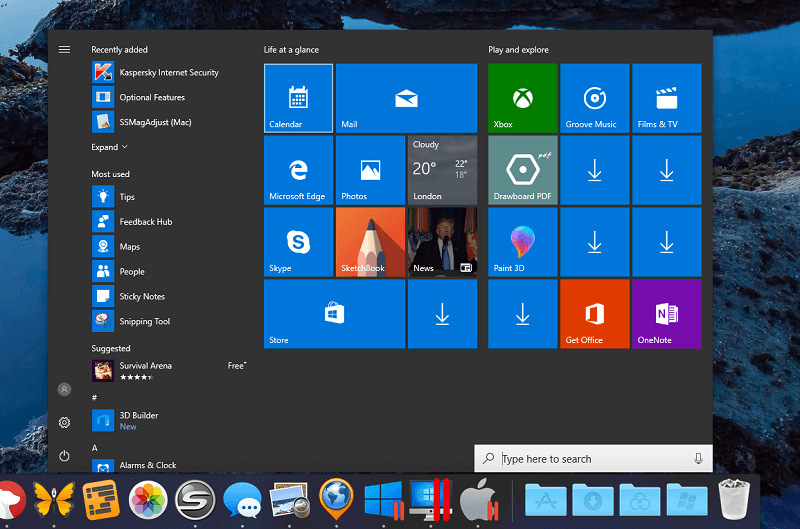
Você pode pesquisar e executar o programa Windows Paint a partir do Spotlight.
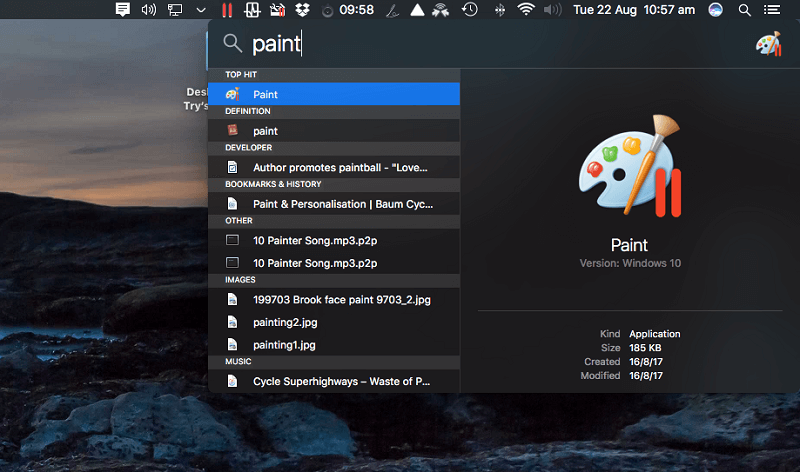
A pintura é executada diretamente na área de trabalho do seu Mac, sem Windows à vista.
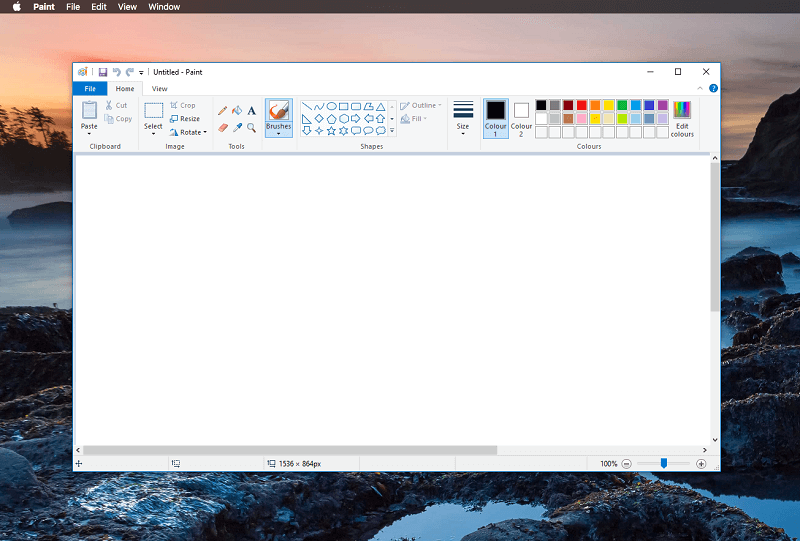
E o clique direito do Mac... Abrir Com menu até lista aplicações Windows.
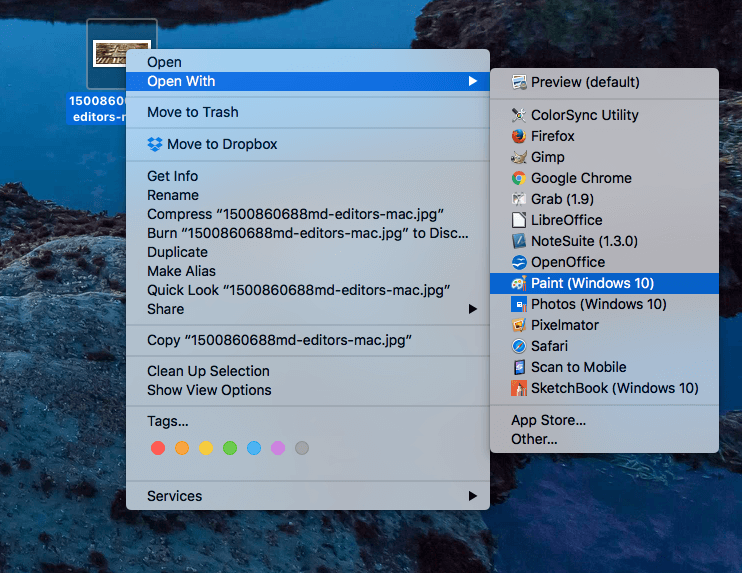
A minha opinião pessoal: Parallels Desktop permite que você use aplicativos Windows quase como se fossem aplicativos Mac. Você pode iniciar os aplicativos a partir do Dock do seu Mac, Spotlight ou de um menu de contexto.
5. executar outros sistemas operacionais no seu Mac
A conveniência do Parallels Desktop não pára com o Windows. Você pode executar uma variedade de sistemas operacionais, incluindo Linux, Android e macOS. Por que alguém iria querer fazer isso? Aqui estão alguns exemplos:
- Um desenvolvedor trabalhando em um aplicativo que roda em múltiplas plataformas pode usar computadores virtuais para rodar Windows, Linux e Android para testar o software.
- Os desenvolvedores de Mac podem executar versões mais antigas do MacOS e OS X para testar a compatibilidade.
- Um entusiasta do Linux pode correr e comparar múltiplas distros ao mesmo tempo.
Você pode instalar macOS a partir da sua partição de recuperação ou de uma imagem de disco. Você também pode instalar versões antigas do OS X se você ainda tiver os DVDs de instalação ou imagens de disco. Eu escolhi instalar macOS a partir da minha partição de recuperação.
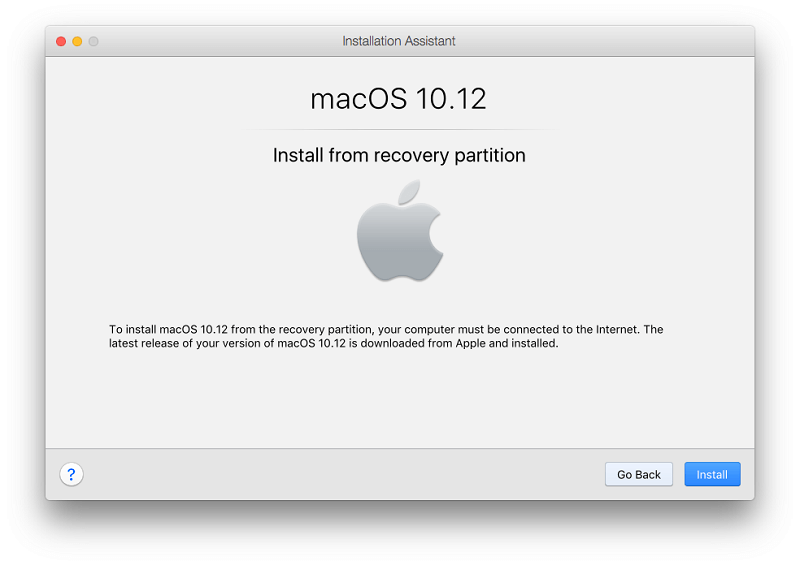
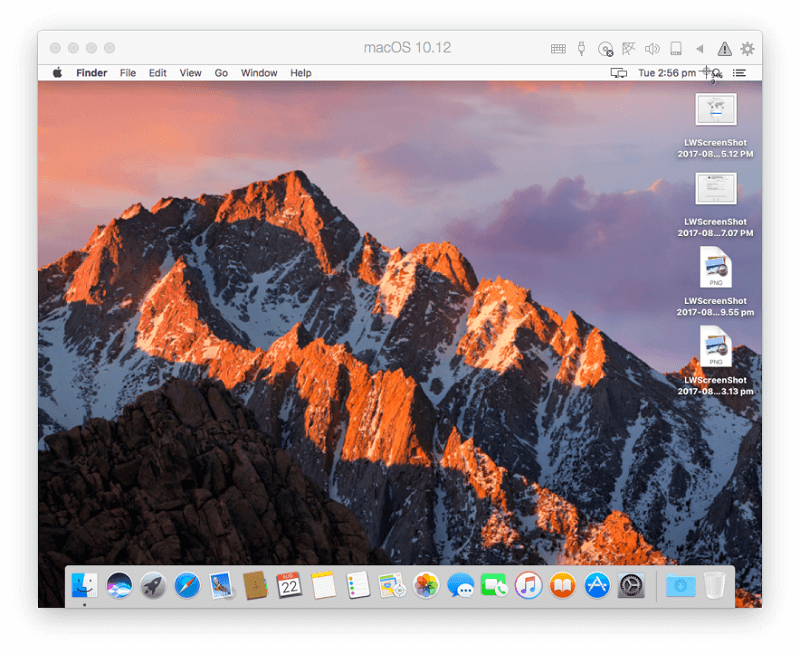
Eu achei o MacOS significativamente menos responsivo que o Windows - assumo que a principal prioridade do Parallel é o desempenho do Windows. No entanto, ele era definitivamente utilizável.
A instalação do Linux é similar. Você pode optar por ter o Parallels Desktop para download de várias distros de Linux (incluindo Ubuntu, Fedora, CentOS, Debian e Linux Mint), ou instalar a partir de uma imagem de disco.
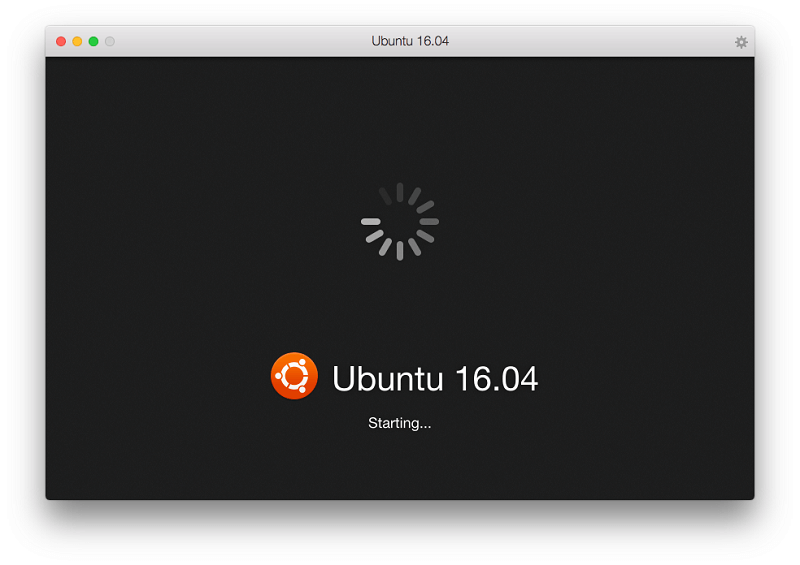
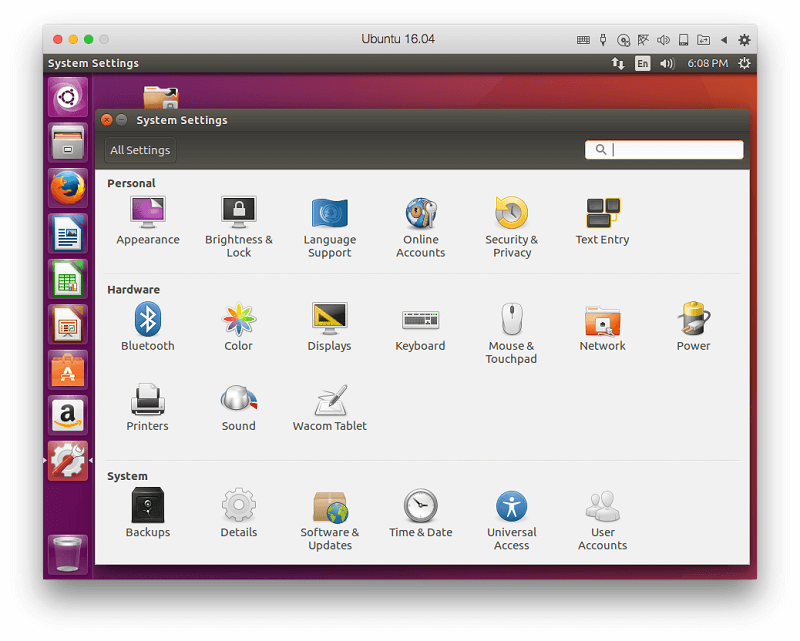
Como o MacOS, o Linux parece menos responsivo que o Windows. Uma vez que você tenha alguns sistemas operacionais instalados, o Painel de Controle do Parallels Desktop é uma maneira útil de iniciá-los e pará-los.
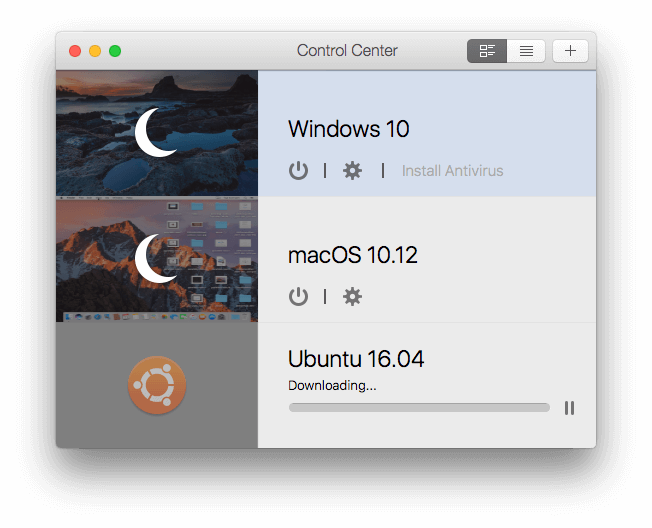
A minha opinião pessoal: Parallels Desktop pode executar MacOS ou Linux em uma máquina virtual, embora não com a mesma velocidade do Windows, ou com tantos recursos de integração. Mas o software é estável e utilizável da mesma forma.
Razões por detrás das minhas classificações
Eficácia: 5/5
Parallels Desktop faz exatamente o que promete: executa aplicativos Windows junto com meus aplicativos Mac. Rodar o Windows em uma máquina virtual foi conveniente e responsivo e me permitiu acessar aplicativos Windows nos quais confio. O Windows pausou quando não estava em uso, então recursos desnecessários não estavam sendo desperdiçados.
Preço: 4,5/5
Embora existam opções de virtualização gratuitas, $79,99 é um preço razoável a pagar pela quantidade de trabalho que a Parallels colocou na optimização do desempenho e integração.
Facilidade de uso: 5/5
Achei o lançamento do Windows e a comutação entre Mac e Windows absolutamente intuitiva. A abordagem integrada de exibir o software do Windows em buscas no Spotlight, menus de contexto e o Dock é brilhante.
Suporte: 4.5/5
O suporte gratuito está disponível via Twitter, chat, Skype, telefone (Click-to-Call) e e-mail durante os primeiros 30 dias após o registro. O suporte por e-mail está disponível por até dois anos a partir da data de lançamento do produto, embora você possa adquirir suporte por telefone quando necessário por $19,95.
Alternativas ao Parallels Desktop
- VMware Fusion VMware Fusion é o concorrente mais próximo do Parallel Desktop, e é um pouco mais lento e técnico. Uma grande atualização está prestes a ser lançada.
- Ambiente de trabalho Veertu Veertu (gratuito, $39,95 para premium) é uma alternativa leve. É quase tão rápido como o Parallels, mas tem menos recursos.
- VirtualBox VirtualBox é a alternativa gratuita e open-source da Oracle. Não tão polida ou responsiva como o Parallels Desktop, é uma boa alternativa quando o desempenho não é premium.
- Acampamento Boot Boot Camp vem instalado com macOS, e permite que você execute o Windows junto com o macOS em uma configuração dual-boot - para mudar você precisa reiniciar o computador. Isso é menos conveniente, mas tem benefícios de desempenho.
- Vinho Wine é uma forma de executar aplicações Windows no seu Mac sem precisar do Windows. Não pode executar todas as aplicações Windows, e muitas requerem uma configuração significativa. É uma solução gratuita (open source) que pode funcionar para si.
- CrossOver Mac CodeWeavers CrossOver ($59.95) é uma versão comercial do Wine que é mais fácil de usar e configurar.
Conclusão
Parallels Desktop permite executar aplicativos Windows no seu Mac. Isso pode ser muito útil se você confiar em determinados aplicativos Windows para o seu negócio, ou se tiver mudado para o Mac e não conseguir encontrar alternativas para tudo o que você precisa.
Vale a pena? Se você tem aplicativos Mac para tudo o que precisa, não vai precisar do Parallels, e se você precisa apenas de alguns aplicativos Windows não críticos, uma alternativa gratuita pode atender às suas necessidades. Mas se você confia em aplicativos Windows para realizar seu trabalho, você vai precisar do desempenho premium do Windows que o Parallels Desktop oferece.
Obter Parallels Desktop (10% OFF)Então, o que acha desta análise do Parallels Desktop? Deixe um comentário abaixo.
P.S. não se esqueça de usar este código de cupão: 9HA-NTS-JLH para poupar um pouco se decidir comprar o software.

